bent u de hele dag bezig geweest met ontwerpen, maar bent u nog steeds ontevreden met de standaard lettertypen van GIMP? Het krijgen van grote lettertypen voor uw ontwerpen moet de minste van uw zorgen. Gelukkig kunt u uw favoriete lettertypen downloaden van het web en installeren op GIMP.
u hoeft slechts een paar stappen te volgen om deze eenvoudige taak te voltooien. Laten we eens kijken hoe je GIMP een thuis kunt maken voor mooie lettertypen.
lettertypen downloaden van het Internet
Er zijn veel websites waar u lettertypen voor GIMP kunt downloaden. Het downloaden van deze bestanden is net als het downloaden van elk ander bestand van het web.
een uitstekende bron voor lettertypen is Google Fonts. Zodra u de website opent, laadt het een lijst met verschillende lettertypefamilies die u kunt downloaden.
om een lettertypefamilie te selecteren die u wilt downloaden, klikt u erop. Op de volgende pagina die verschijnt, klik op Download familie in de rechterbovenhoek van de webpagina.

zodra het ZIP-bestand op uw computer wordt gedownload, klikt u met de rechtermuisknop op het bestand en selecteert u Alles uitpakken om de fonts naar de gekozen locatie uit te pakken.
voeg de gedownloade lettertypen toe aan GIMP
nadat u de gewenste lettertypen hebt gedownload, opent u GIMP en klikt u op de optie Bewerken in het bovenste gedeelte van de app. Selecteer Voorkeuren in de vervolgkeuzelijst.
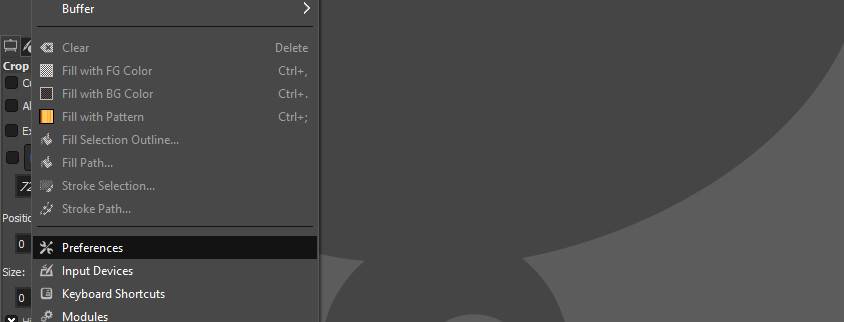
in het volgende menu, kijk naar de linkerbenedenhoek en klik op het plusteken (+) voor mappen om de lijst uit te breiden.
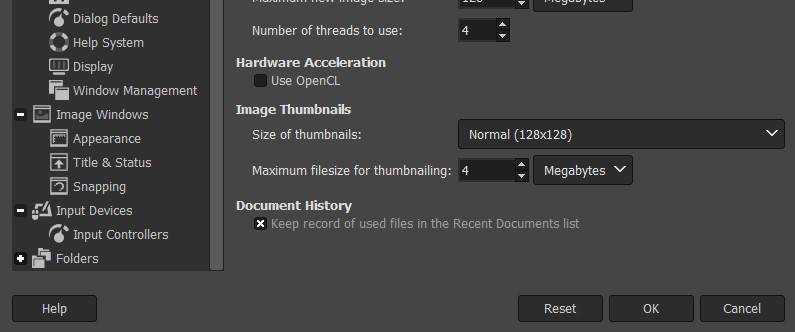
Blader door de uitgebreide lijst en klik op Lettertypen.
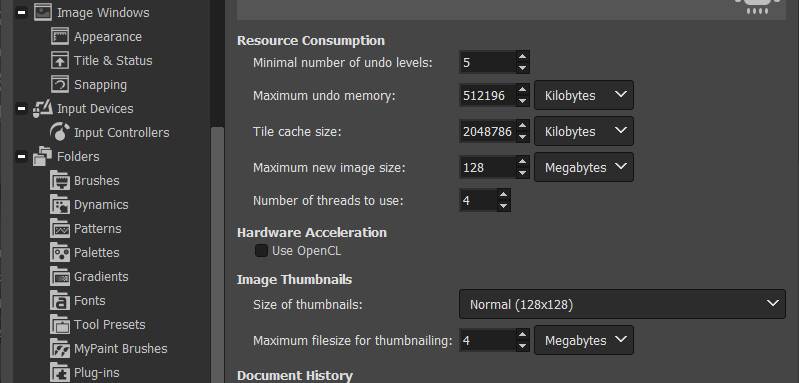
klik in het volgende menu op het nieuwe mapsymbool toevoegen (het eerste symbool links van het veld mappad) in het bovenste gedeelte van dat menu.
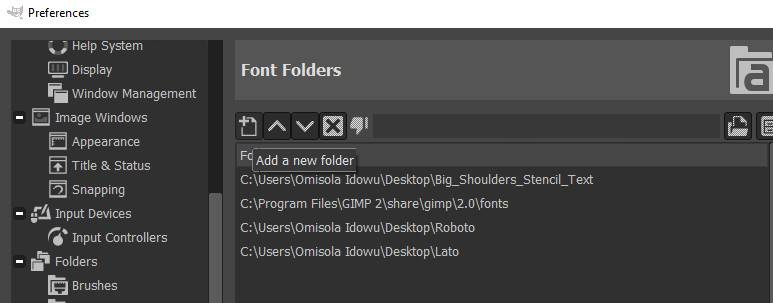
klik vervolgens op de bestandsselector direct rechts van het veld mappad om door uw PC te bladeren naar het lettertype dat u zojuist hebt gedownload.
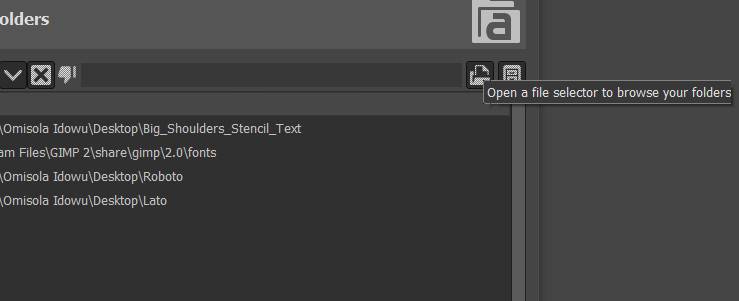
Als u de lettertypefamilie hebt gevonden, selecteert u deze. Kijk dan naar de rechterbenedenhoek van het huidige menu en klik op OK. Klik nogmaals op OK om het geselecteerde lettertype aan GIMP toe te voegen.
echter, als u een enkel lettertype wilt toevoegen en niet de gehele lettertypefamilie, is dat ook mogelijk. Ga naar de map die u zojuist hebt uitgepakt en dubbelklik erop om het te openen.
dubbelklik vervolgens op een gewenste lettertypen uit de lijst met fonts die verschijnen. Dan, in het volgende menu dat verschijnt, klik op Installeren om dat lettertype op uw PC te installeren. Vernieuw vervolgens uw lettertypelijst om dat lettertype aan GIMP toe te voegen.
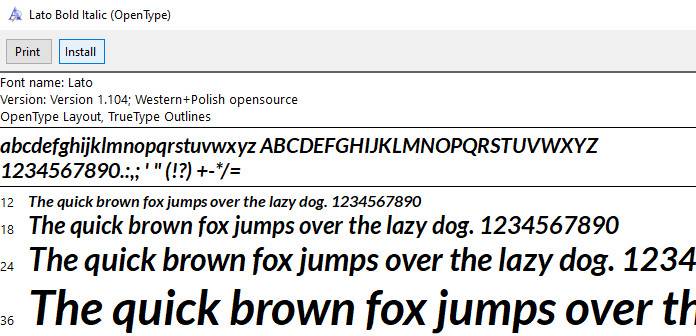
merk op dat het toevoegen van een enkel lettertype aan GIMP niet altijd werkt. Het toevoegen van de volledige lettertypefamilie is echter betrouwbaarder.
Als u het geselecteerde lettertype toevoegt, klikt u op Windows en selecteert u koppelbare dialoogvensters om uw lettertypelijst in GIMP bij te werken. Kijk door de lijst die verschijnt en klik op Lettertypen.
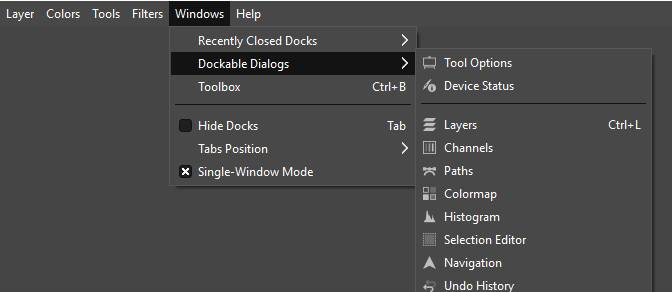
klik vervolgens, zodra het paneel lettertypen wordt geladen, op het symbool vernieuwen aan de onderkant van de lettertypelijst om de lettertypen van GIMP bij te werken.
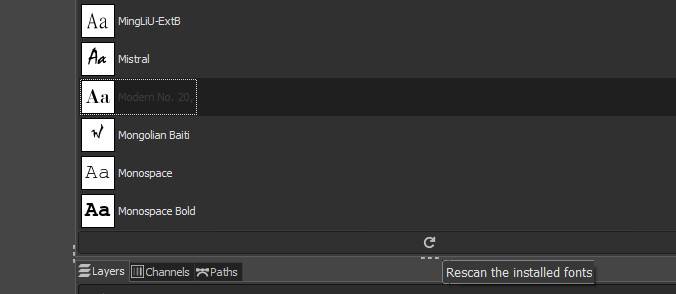
zodra u de gewenste lettertypen hebt toegevoegd, kunt u ze testen op uw ontwerp om er zeker van te zijn dat ze werken. gimp-lettertypen
andere bronnen waar u GIMP-lettertypen kunt downloaden
naast het gebruik van Google-lettertypen, zijn er ook andere bronnen waar u kunt zoeken naar het downloaden van lettertypen voor GIMP. Neem een kijkje op een aantal van hen hieronder:
- Font Squirrel
- Pinspiry
- FFonts
- FontsArena
- Befonts
kunt u de lettertypen verwijderen die u aan GIMP hebt toegevoegd?
het verwijderen van de lettertypen die u aan GIMP hebt toegevoegd is net zo eenvoudig als het toevoegen ervan. U hoeft gimp alleen maar de lettertypemappen te verwijderen die u aan GIMP hebt toegevoegd en vervolgens de lettertypen van GIMP te verversen.
u moet echter voorzichtig zijn om te voorkomen dat relevante lettertypen uit GIMP worden verwijderd.
installeer zoveel lettertypen voor GIMP als u wilt
met veel beschikbare bronnen is het eenvoudig om lettertypen voor uw GIMP-ontwerpen op te pakken. De meeste van deze lettertype websites bieden gratis en mooie lettertypen ook. Dit betekent dat u zoveel lettertypen kunt downloaden als u wilt en beginnen met experimenteren.
Idowu is gepassioneerd over alles wat slimme technologie en productiviteit. In zijn vrije tijd speelt hij met coderen en schakelt hij over naar het schaakbord als hij zich verveelt, maar hij houdt er ook van af en toe af te breken van routine. Zijn passie voor het tonen van mensen de weg rond moderne technologie motiveert hem om meer te schrijven.
meer uit Idowu omisola